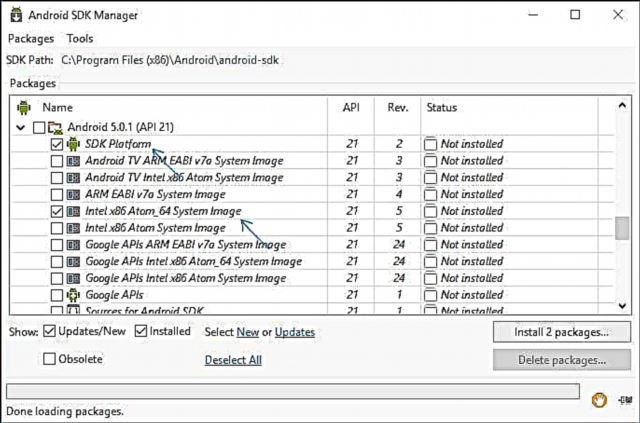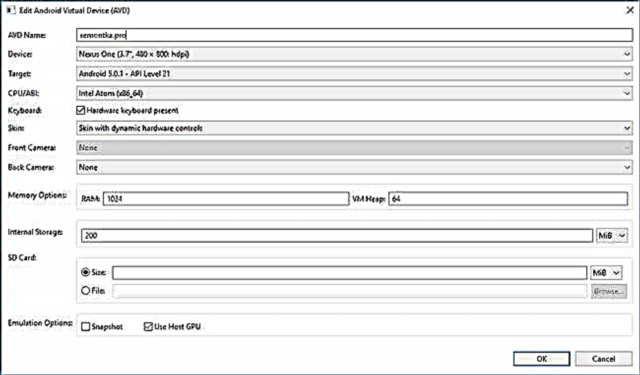Di vê review, ji bo Windows-ê bestek belaş-dakêşînerên Android-ê hene. Ma çima hewceyê hewce ne? - ji bo bikarhênerek gelemperî ji bo lîstik an hin serîlêdanên taybetî, pêşdebirên Android-ê ji bo ceribandina bernameyên xwe yên tevlihevkar bikar tînin (beşa duyemîn a gotarê ji bo pêşdebiran re emulatorên Android-ê destnîşan dike).
Heke hûn hewce ne ku emulatora Android dakêşînin û serîlêdan û lîstikên li ser komputer an laptopê bi Windows 10, 8.1 an Windows 7 re biceribînin, li vir hûn ê çend awayên vê yekê bibînin. Digel emulatoran, vebijarkên din hene ji bo danasîna serlêdanên Android-ê li ser komputerê, mînakî: Howawa li ser komputerê wekî OS-ê sazkirina Android-ê (û her weha ji ajokerek flash USB ve hatî saz kirin an jî Hyper-V, Virtual Box an jî li makîneyek virtual saz bikin).
Nîşe: ji bo operasyona piraniya emulatorên Android-ê hewce ye ku vîzyonên Intel VT-x an AMD-v li ser komputerê di BIOS (UEFI) de were çalak kirin, bi rengek gelemperî, ew bixweber tête çalak kirin, lê heke pirsgirêk di destpêka destpêkirinê de derketin, biçin BIOS-ê û mîhengan kontrol bikin. . Di heman demê de, heke emulator dest pê nekin, kontrol bikin ku bibînin ka hêmanên Hyper-V li ser Windows-ê têne gengaz kirin, dibe ku ew ji ber destpêkirina nerehetiyê bikin.
- Memu
- Remix OS Player
- XePlayer
- Player bernameya Nox
- Leapdroid
- Bluestacks
- Koplayer
- Tencent Gaming Buddy (emulatorê fermî ji bo PUBG Mobile)
- Amiduos
- Droid4x
- Winroy
- Youwave
- Emulatora Android Studio
- Jenosîd
- Microsoft Android Emulator
MEmu - emeliyatek Android ya bi rûsî
MEmu yek ji wan çend belaş emulatorên Android-ê ye ku ji bo Windows-ê bi navgîniya rûsî ya navbeynê re peyda dibe ne tenê di pîvanên Android de, lê di heman demê de di nav parameterên shell bixwe de jî heye.
Di heman demê de, bernameyê leza bilind, lihevhatinek baş a bi lîstokên ji Play Store re (di nav de dema sazkirina ji APK-ê) û taybetmendiyên din ên kêrhatî, wek gihandina hevbeş bi peldankan re li ser kompîturê, peywirdarkirina keysên klavyeyê yên li deverên screen, spoofing GPS û hwd.

Aavdêriyek bêkêmasî ya MEmu, mîhengên wê (mînakî, têketina ji klavyeyê ji Cyrillic re) û awayê hilanîna emulatorê: Emulatorê Android MEmu bi rûsî.
Remix OS Player
Emulatora Remix OS Player ji yên din cudatir e ku ew li bingeha Remix OS e - guherînek Android x86, "hişkkirî" bi taybetî ji bo danasîna li ser komputer û laptopan (bi bişkoja Destpêk, Taskbar). Ya mayî di heman demê de Android e, di dema niha de - Android 6.0.1. Nakokiya sereke ev e ku ew tenê li ser pêvajoyên Intel dixebite.

Nirxandina veqetandî, prosedurek sazkirinê, mîhengên klavyeyê yê Rûsyayê û şansê karanîna di nirxandinê de - emulatora Android Remix OS Player.
XePlayer
Berjewendiyên XePlayer digel pergala pêdiviyên pir kêm û leza berbiçav heye. Wekî din, wekî ku li ser malpera fermî ya pêşdebiranê tête gotin, pergal piştgirî dide Windows XP - Windows 10, ku ji bo embulators kêm e.
 Di vê bernameyê de xalek din a xweşik a zimanê rûsî ya bilind a derveyî hundurê navgîniyê, û hem jî piştgirî ji bo input ji klavyeya fîzîkî ya rûsî di cih de piştî sazkirinê (hûn pir caran di vê emulatorên din de bi xwe re vê yekê tawanbar dikin). Zêdetir di derbarê XePlayer, taybetmendiyên sazkirin û xebitandinê de, û her weha ku derê dakêşin - emulatora Android XePlayer.
Di vê bernameyê de xalek din a xweşik a zimanê rûsî ya bilind a derveyî hundurê navgîniyê, û hem jî piştgirî ji bo input ji klavyeya fîzîkî ya rûsî di cih de piştî sazkirinê (hûn pir caran di vê emulatorên din de bi xwe re vê yekê tawanbar dikin). Zêdetir di derbarê XePlayer, taybetmendiyên sazkirin û xebitandinê de, û her weha ku derê dakêşin - emulatora Android XePlayer.
Player bernameya Nox
Gava ku di şîroveyên li ser guhertoya xwerû ya vê review de wan nivîsand ku Nox App Player ji Windows-ê bestenera Android-ê çêtirîn e, min soz da ku ez bi bernameyê re fêr bibim. Piştî vê yekê kir, min biryar da ku vê hilberê di rêza yekem de binirxînin, ji ber ku ew bi rastî pir baş e û, bê guman, mayîbûna emulatorên Android-ê ji bo komputerê dê ji we re ne kêrhatî be. Pêşdebiran soz didin hevahengiyê bi Windows 10, Windows 8.1 û 7. Min ew li ser 10-ke ku li ser laptopê nûtirîn damezrandî ye ceriband.

Piştî sazkirina bernameyê û destpêkirina wê, piştî çend deqîqeyek an du dakêşana destpêkê, hûn ê li ser dîmendera Android-ya naskirî (guhertoya 4.4.2, Cyanogen Mod, 30 GB bîra bîranîn) bi guleya Nova Launcher, rêveberê pelê pêş-sazkirî û gerok bibînin. Digel vê rastiyê ku emulator bixwe têkiliya rûsî (jixwe 2017 zimanek rûsî jî heye), "di hundurê" Androidê de hûn dikarin di mîhengan de zimanê rûsî çalak bikin, dema ku hûn li ser têlefonê an tabletê xwe dikin.

Bi xwerû, emulator li çareseriya tabletê ya 1280 × 720 veke, heke ji bo dîmendera we gelek heye, wê hingê hûn dikarin van guhastinan biguhezînin li ser sifrê ya mîhengan (ji hêla îkonê gerîdê ve di çepika jorîn de tê gotin) pêşkeftî. Di heman demê de, performansa xwerû li ser Low (Mîhenga Performansê) tê destnîşan kirin, di heman demê de, di heman demê de di vê guhertoyê de, dema ku li ser PC-a qels dakêşin, Nox App Player bi taybetî baş performansê dike û zûde dixebite.

Rêvebir di hundurê emulatorê de li ser cîhaza Android-yê dişibihe heman. Her weha Play Market heye, ji wir hûn dikarin serlêdan û lîstokan dakêşin û wan li ser Windows-ê bicîh bikin. Deng, her weha kamerayek (heke li PC-ya xwe an laptop-ê de heye) di emulatorê de ji derveyî qutikê dixebite, klavyeyê komputerê jî di hundurê emulatorê de dixebite, her weha guhertoya wê li ser-dîmenderê ye.
Wekî din, li milê rastê yê pencereya emulatorê (ya ku, bi awayê, dikare di ekrana tam de were vekirin bê ku zirareke berbiçav li performansa were dîtin) îkonên çalakiyê têne peyda kirin, di nav de:
- Serîlêdan ji pelên APK-ê ji komputerek saz bikin.
- Stitutionûna cih (hûn dikarin bi cîh bikin ku cîhê ku emulator dê wekî ku ji wergirê GPS hatî wergirtin) binav bike.
- Pelan dakêşin û derxînin (hûn dikarin bi hêsanî pelan dakêşînin û li ser pencereya emulatorê dakêşin). Di ceribandina min de vê fonksiyonê bi tevahî kar nekir (guman kir ku pelan tête import kirin, lê ew piştî ku ew di pergala pelê Android de nehatin dîtin).
- Dîmenên wêneyan çêbikin.
- Ji bo hin armancên, Nox App Player di heman demê de ji bo destpêkirina gelek windows emulatoran yek-yek îkonek Multi-Drive jî diafirîne. Lêbelê, ez pê ne hatim ku çawa û çima ev dikare were bikar anîn.
Ji bo kurtebirina vê kurtenivîsê, heke hûn hewce ne ku lîstik û serlêdanên Android-ê li ser Windows-ê dakêşin, Instagram ji komputerê bikar bînin û tiştên weha bikin, dema ku hûn dixwazin ku emulatorê bê brakes bixebitin - Nox App Player ji bo van armancan, vebijarkek îdeal e, baştirkirina çêtir. Heya niha min ew nedîtiye (lê ez nikarim sozdarim ku lîstikên giran 3D dê bixebitin, bi şexsî nehatiye piştrast kirin).
Nîşe: Hin xwendevan destnîşan kirin ku Nox App Player nehat sazkirin an destpêkirin. Di nav çareseriyên ku heta nuha hatine dîtin de, hatiye dîtin: navê bikarhêner û peldanka bikarhêner ji rûsî ji îngîlîzî biguhezînin (pirtir: toawa navê peldanka bikarhêner ji nû ve navnîş bike, rêwerzên ji bo Windows 10, lê ji bo 8.1 û Windows 7 guncan.
Hûn dikarin ji malpera fermî //ru.bignox.com emulatorê Android Nox App Player-ê belaş dakêşin
Emulatorê Leapdroid
Di dawiya 2016 de, şîroveyên li ser vê gotarê dest pê kir ku bi erênî behsa emulatora nû ya android ji bo Windows - Leapdroid bikin. Nirxan bi rastî baş in, û ji ber vê yekê biryar hate girtin ku meriv bernameyek diyarkirî hildigire.

Di nav avantajên emulatorê de dikarin bêne nas kirin: şiyana xebatê ya bêyî virtual kirrûbirra hardware, piştgirî ji bo zimanê rûsî, performansa bilind û piştgiriya ji bo piraniya lîstik û serlêdanên Android-ê. Ez pêşniyar dikim ku bi vekolînek hevûdu re fêr bibin: emulatora Android Leapdroid.
Bluestacks
BlueStacks yek ji wan bernameyên herî populer e ku lîstikên Android-ê li ser Windows-ê dimeşîne, dema ku ew bi rûsî ye. Di lîstikan de, BlueStacks ji piraniya şixulkerên din performansa çêtir çêtir nîşan dide. Niha, Bluestacks 3 Android Nougat wekî OS bikar tîne.
Piştî sazkirinê, hûn ê hewce ne ku agahdariya hesabê Google-ê têkevin (an hesabek nû biafirînin) da ku hûn Play Store bikar bînin û piştî vê yekê hûn ê li ser ekrana bingehîn a emulatorê bibînin, li wir hûn dikarin lîstikan dakêşînin, wan saz bikin û çalakiyên din jî bikin.

Ez her weha pêşniyar dikim ku hûn biçin mîhengên emulatorê, li wir hûn dikarin pîvana RAM, hejmara rûkên pêvajoyê yên komputerê û parameterên din veguherînin.

Dema kontrol kirin (û min ew li ser yek ji lîstikên Asphalt ceriband), Bluestacks 3 dest pê dike û destûrê dide te ku hûn lîstika bêyî pirsgirêkan lîstin, lê ew hest dike ku ew yek û nîv carî hêdî bi heman lîstikê di Nox App Player an emulatorên Droid4x de dixebite (paşê tê nîqaş kirin).
Hûn dikarin BlueStacks ji malpera fermî //www.bluestacks.com/en/index.html dakêşin, ew ne tenê Windows (XP, 7, 8 û Windows 10) piştgirî dike, lê her weha Mac OS X jî piştgirî dike.
Koplayer
Koplayer emulatorek din belaş e ku rê dide lîstik û serîlêdanên android li ser PC PC an laptop. Mîna guhertoyên berê, Koplayer li ser pergalên bi qasî qels dixebitin, xwedan mîhengên wekhev e, di nav de jî ji bo emulatorê mîqdara RAM-ê were destnîşan kirin. Welê, ya herî balkêş a ku di vê bernameyê de ye, mîhengê klavyeyê ya pir hêsan a ji bo her lîstikê ji hev veqetandî ye, û ji bo mifteyên ku hûn dikarin şahidên li ser ekrana Android-ê, çalakiyên bilezûşker, bikirtînin li ser deverên kesane yên dîmenderê destnîşan bikin.

Zêdetir bi karanîna Koplayer bixwînin, û her weha li ku derê emulatorê di gotarek cuda de dakêşin - Android Emulator ji bo Windows Koplayer.
Tencent Gaming Buddy (emulatora fermî Android ji bo PUBG Mobile)
Tencent Gaming Buddy emulatorek Android-ê ye ku niha ji bo lîstikek yek PUBG Mobile-ê li ser Windows-ê hatiye çêkirin (her çend awayên sazkirina lîstikên din jî hene). Ya sereke ku ew e di vê lîstika taybetî de performansa bilind û kontrolkirina hêsan e.

Hûn dikarin Tencent Gaming Buddy ji malpera fermî //syzs.qq.com/en/ dakêşin. Heke emulator ji nişkê ve bi çînî dest pê dike, hûn dikarin wê li Englishngilîzî veguherînin wekî ku di wêneya li jêr wêneyê de, tiştikên menuê di heman rêzê de ne.

AMIDuOS
AMIDuOS ji Windows-ê ji Megatrends-a Amerîkî re emulatora Android-ê populer û qalîteyek bilind e. Tê payîn, lê ew dikare ji bo 30 rojan belaş were bikar anîn, ji ber vê yekê heke di her wextê yekê de yek ji vebijarkên ji bo destpêkirina sepanên android li ser computer yan laptopek we re nebe, ez pêşniyaz dikim ku hûn biceribînin, ji bilî vê yekê, ev vebijark di performansa û taybetmendiyên ji yên din cuda dike. emûlatoran radest kirin.

Malpera fermî //www.amiduos.com/ du guhertoyên AMIDuOS pêşkêş dike - Pro û Lite, ku di guhertoya Android de ciyawaz in, hûn dikarin her duyan dakêşînin û biceribînin (ji bilî vê, 30 rojan ji bo her yekê ji bo belaş bikar tînin).
Emulatora Android-ê ji bo Windows Droid4X
Di şîroveyên li ser vê nirxandina awayên xebitandina Android li ser Windows, yek ji xwendevanan pêşniyar kir ku emulatora nû Droid4X biceribînin, qalîteya xebatê û bilez nedîtin.

Droid4X guhertoyek rastîner a emulatorê ye ku bi lez dixebite, dihêle hûn kordîneyên xalên li ser ekrana Android-ê şiyarkirî li ser hin klavyeyên li ser klavyeyê komputer an laptopê bisekinin (dibe ku ew kêrhatî be ku hûn lîstikê kontrol bikin), bi Play Market ve tête çêkirin, hebûna sazkirina APK-ê û girêdana peldanka Windows-ê, cîhê biguhezîne. û taybetmendiyên din. Di nav kêmasiyan de navbeynkariya bernameyê bi ngilîzî ye (her çend OS xwe di hundurê emulatorê de rasterast bi rûsî ve zivirî).
Wekî ceribandinek, min hewl da ku lîstikek Asphalt-ê ya "giran" li ser laptopek Core i3 kevn (Ivy Bridge), 4 GB RAM, GeForce 410M xebitînim. Ew bi serbilindî dixebite (ne super dilşikestî ye, lê lîstin ew gengaz e).

Hûn dikarin emulatora Droid4x ji malpera fermî droid4x.com dakêşin (Ji bo dakêşandinê Droid4X Simulator hilbijêrin, du tiştên din bernameyên din hene).
Windows Android an Windroy
Ev bername bi navnîşek rasterast ji bernamevanên Chineseînî re, bi qasî ku ez fam bikim û dibînim, bi bingehîn ji emulatorên din ên Android-ê ji bo Windows-yê cûda ye. Li gorî agahdariya li ser malperê, ev ne şanazkirin e, lê şandina Android û Dalvik ji Windows re, di heman demê de hemî çavkaniyên rastgir ên rastîn ên computer û kerneliya Windows-ê têne bikar anîn. Ez di tiştên weha de pispor nîn im, lê Windroy ji yên mayî yên ku di vê gotarê de têne tomar kirin zûtir hîs dike û pirtirîn "şaş" dike (ya herî paşîn e, ji ber ku proje hîn di kar de ye).
Hûn dikarin Windows Android ji malpera fermî dakêşin (nûvekirin: malpera fermî naha dixebite, dakêşandina WinDroy nuha tenê li ser malperên sêyemîn hene), pirsgirêkên sazkirinê û destpêkirinê tune bûn (di heman demê de, ew dibêjin ku ne her kes dest pê dike), ji xeynî ku min nekaribû ku bernameyan li moda paceyê vekim (ew di ekrana tevahî de dest pê dike).

Emulatora Android Windroy
Nîşe: Di roota dîskê de saz bikin, li ser forumên tematîkî yên zimanê rûsî pir agahdarî li ser Windroy hene.
YouWave for Android
YouWave for Android bernameyek din a hêsan e ku destûrê dide te ku sepanên Android-ê li ser Windows-ê dakêşin. Hûn dikarin simulatorê ji malpera //youwave.com/ dakêşin. Pêşdebiran sozê lihevhatin û performansa bilind didin. Ez bixwe vê hilberê nehatim dest pê kirin, lê li gorî nêrînên li ser torê têne dadbar kirin, gelek bikarhêner ji vê vebijarkê razî ne, dema ku hin YouWave tenê tiştê ku dest ji emulatorên Android-ê kir.
Emulators Android ji bo pêşvebiran
Ger peywira sereke ya hemî amojkerên jorîn ev e ku lîstik û serîlêdanên Android-ê yên li Windows 10, 8 û Windows 7 ji hêla bikarhênerên gelemperî ve dakêşin, wê hingê jêrîn bi bingehîn ji bo pêşdebirên serîlêdanê têne armanc kirin û destûr didin debugging, piştgirî bidin ADB (bi hev re, bi Android Studio ve girêdayî).
Di Rêvebirê Vebra Virtual a Android-ê de emulatoran têne çêkirin
Li ser malperê ji bo pêşdebirên serîlêdana Android - //developer.android.com hûn dikarin dakêşin Android Studio û her tiştê ku hûn hewce ne ku ji bo Android (Android SDK) bername bikin. Ev bê guman nabe ku ev kit di heman demê de amûrên ji bo ceribandin û debugging serlêdanên li ser cîhazên virtual jî digire. Hûn dikarin bêyî ku bikevin hundurê Android Studio-ê emulatoran biafirînin û saz bikin:
- Rêvebirê SDK ya Android-ê vekin û rêveberê SDK-ê û wêneya pergalê dakêşînin ku guhertoya xwestî ya Android-ê derxînin.
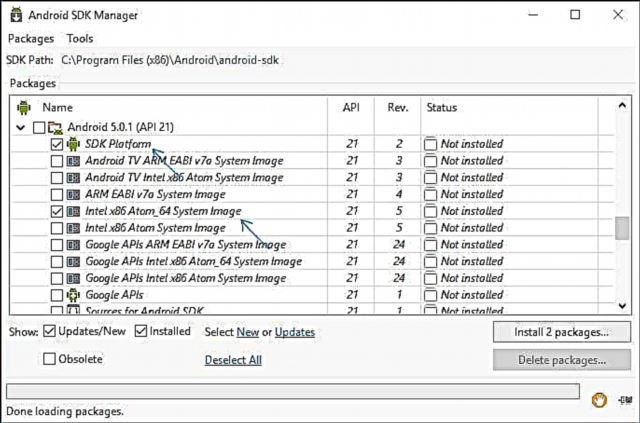
- Rêvebirê Virtual Device Android (AVD) dest pê bikin û amûrek virtual ya nû biafirînin.
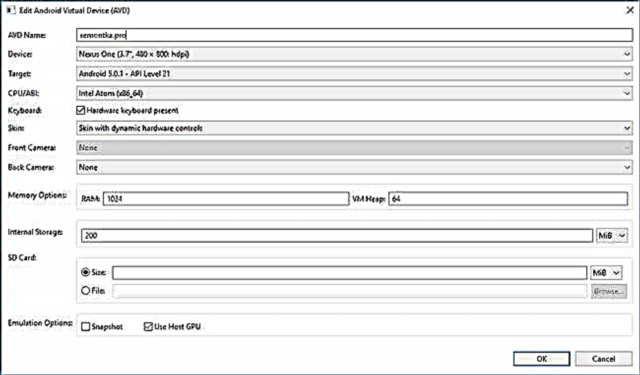
- Emulatora afirandî dimeşînin.

Bi vî rengî, ev awayê fermî ye, lê ew ji bo bikarhênerek navînî ne pir hêsan e. Heke hûn bixwazin, hûn dikarin ji bo sazkirina SDK-ya Android-ê û çêkirina cîhazên virtual li ser malpera destnîşankirî, bibînin, lê ez ê tevahiya pêvajoyê li vir bi hûrgulî rave nekim - ew ê gotarek cuda bistîne.
Genymotion - emulatorek Android-ê kalîteyî bi karûbarên berfireh heye
Gelo emulatoriya Genymotion ji bo sazkirinê hêsan e, destûrê dide te ku emsojek berbiçav a cîhazên rastîn bi guhertoyên cûda yên pergala xebitandina Android-ê re, heya dawiya 8-ê ya Android 8.0-ê derxînin? û, ya herî girîng, ew zûtirîn dixebite û piştgiriya bilezkirina grafîkên hardware jî dike. Lê zimanê navbeynkariya Rûsyayê winda ye.
Temaşevanên sereke yên vê emulatorê ne bikarhênerên asayî ne ku ji bo bernameyek wusa hewce ne ku lîstik û bernameyên Android-ê li ser Windows-ê bimeşînin (ji bilî, dema ku li ser vê emulatorê kontrol bikin ez nikarim gelek lîstikan dest pê bikim), lêbelê, pêşdebirên nermalavê. Di heman demê de bi IDEs-a populer (Android Studio, Eclipse) re hevgirtî heye û bangewazîkirina bangewazî, SMS, bermaya hindik, û gelek fonksiyonên din hene ku divê bernamerkan kêrhatî bibînin.
Ji bo dakêşkera Genymotion Android-ê dakêşin ku hûn hewce ne ku li ser malperê qeyd bikin, piştre yek ji girêdanên dakêşandinê bikar bînin. Ez pêşniyar dikim ku yekem bikar bînin, ku VirtualBox-ê jî heye û bixweber mîhengên pêwîst bike. Dema sazkirinê, destpêkirina VirtualBox-ê dest pê nekin, hûn ê hewce nekin ku wê ji hev cuda bikin.

After piştî ku Genymotion hate sazkirin û destpêkirin, di bersiva peyama ku tu amûrên virtual nayên dîtin, hilbijêrin ku yeka nû biafirînin, pişt re bişkojka Connect vebikin li milê rastê yê jêrîn, daneyên ku hûn di dema qeydkirinê de diyar kiribûn têkevin navnîşa cîhazên. . Di heman demê de hûn dikarin mîqdara bîra, hejmara pêvajoyê û parametreyên din ên cîhaza virtual jî rast bikin.

Hilbijartina cîhazek nû ya vîdyayî ya Android-ê, li benda barkirina pêkhateyên pêwîst be, piştî ku ew dê di navnîşê de xuya bibe û hûn dikarin wê bişkoka du-an an bi karanîna Bişkojka Play-ê dest pê bikin. Bi gelemperî, tiştek tevlihev nabe. Di dawiyê de, hûn pergalek tevahî ya Android-ê ya ku taybetmendiyên pêvek ên berfireh ên emulatorê digirin, digihîjin, ku di alîkariya alîkariyê de ji bo bernameyê (bi Englishngilîzî) ve bêtir agahdarî têne dîtin.

Hûn dikarin Genymotion ji bo Windows, Mac OS an Linux ji malpera fermî //www.genymotion.com/ dakêşin. Ev emulator li ser dakêşanê hem ji bo dakêşandinê heye (da ku guhertoya belaş dakêşin, lînka ji bo Karanîna kesane li jêr rûpelê sereke bibînin), û hem jî di guhertoyên payedar de. Ji bo karanîna şexsî, vebijarka belaş, bes e, ji sînorkirinan re - hûn nekarin bangên navgîn, SMS, hin fonksiyonên din qedexe bikin.
Nîşe: Dema ku min amûrê yekem çêkir, piştî dakêşandina pelan, bernameyê xeletek li ser dîska virtual vekir. Ji nû ve kirina Genymotion wekî rêvebir alîkariya kir.
Visual Studio Emulator for Android
Ne her kes pê dizane, lê Microsoft her weha emulatora xwe ya Android-ê jî heye, belaş wekî dakêşeyek veqetandî (li derveyî Visual Studio) heye. Ji bo pêşkeftina cross-platformê li Xamarin tê çêkirin, lê bi Android Studio re baş dixebite.

Emulatoran ji bo ceribandina parametreyên berbiçav, piştgirî ji bo ceribandina gyroscope, GPS, kompas, baterî û pîvanên din piştgirî dike, ji bo profîlên pir amûrên piştgirî dike.
Kêmkirina sereke ev e ku hûn li ser Windows, i. Emulator dê di guhertoyên herî kêm Pro de tenê di Windows 10 û Windows 8 de bixebite.

Di heman demê de, heke hûn makîneyên nîgaşî yên Hyper-V bikar bînin ev dikare bibe sûdwergirtin (ji ber ku emulatora li Android Studio ji we re pêdivî ye ku hûn van pêkanînan nexapînin).Hûn dikarin Visual Studio Emulator-ê ji bo Android-ê ji malpera fermî //www.visualstudio.com/vs/msft-android-emulator/ dakêşin.
Carek din, ez bîra we dikim ku meriv dikare Android-ê li ser komputer û laptopan bikar bîne - vê pergalê li ser komputerê saz bike (wekî duyemîn an OS-ya bingehîn), ji ajokerek USB-yê vebike, an jî li ser makîneya virtual Hyper-V, Virtual Box, an yekê din Android saz bike. Rêbernameyên berbiçav: Li ser komputer an laptopê Android-ê saz kirin.
Wê hemî, ez hêvî dikim ku yek ji van rêbazan dê bihêle hûn Android-a li ser komputera Windows-ê xwe tecrûbir bikin.